本文主要是介绍【AICFD案例教程】进气歧管分析,希望对大家解决编程问题提供一定的参考价值,需要的开发者们随着小编来一起学习吧!
AICFD是由天洑软件自主研发的通用智能热流体仿真软件,用于高效解决能源动力、船舶海洋、电子设备和车辆运载等领域复杂的流动和传热问题。软件涵盖了从建模、仿真到结果处理完整仿真分析流程,帮助工业企业建立设计、仿真和优化相结合的一体化流程,提高企业研发效率。
一、概 要
1)案例描述
AICFD在汽车行业有着广泛应用,包括汽车外流场以及零件内流场等;本案例针对汽车进气歧管,在入口流量为0.07kg/s时进行了进气歧管内流场的数值模拟,具体通过云图及流线图查看计算结果。
2)网格
整体网格为非结构网格,网格数量157万。
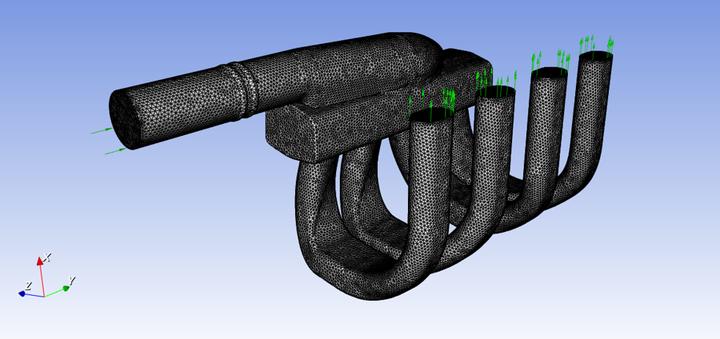
二、网 格
1)新建工程
① 启动AICFD 2023R2;
② 选择 文件>新建,新建工程,选择工程文件路径,设置工程文件名,点击“确定”。
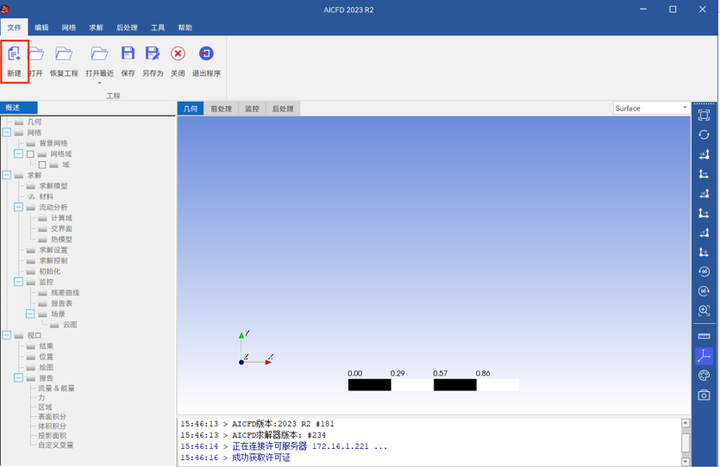
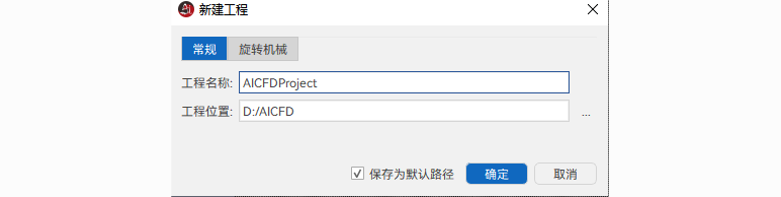
2)网格导入
单击菜单栏网格>导入网格,导入外部生成的计算域网格。
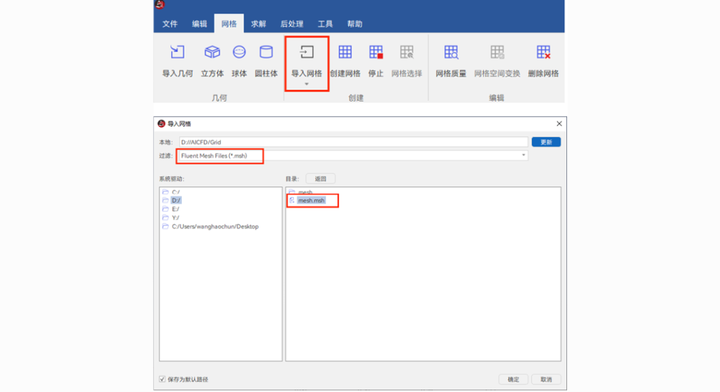
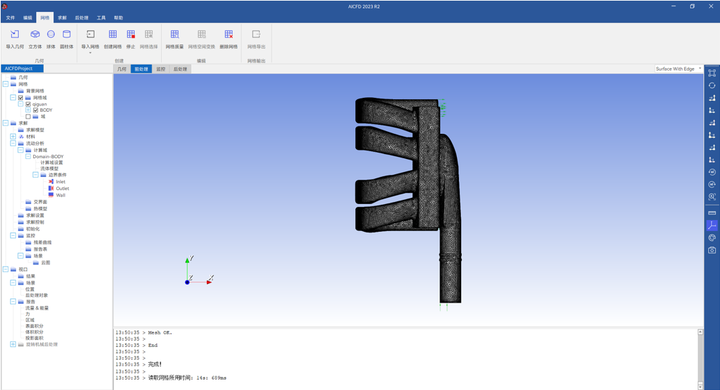
3)网格质量检查
单击菜单栏 网格>网格质量,检查网格质量。
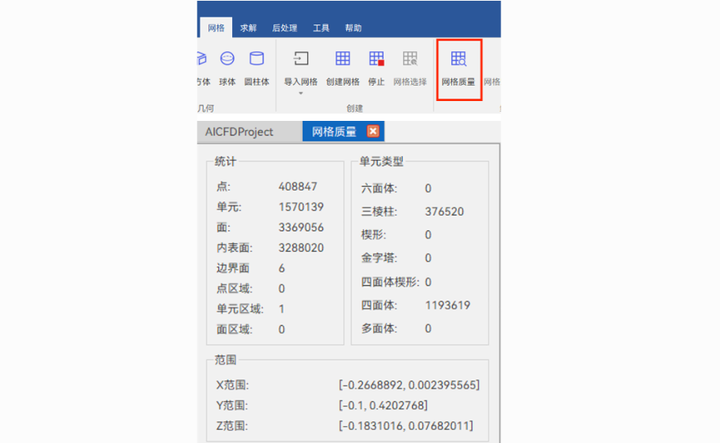
三、求解设置
1)求解模型
双击 求解> 求解模型,设置湍流模型。本案例为稳态计算,采用不可压缩流,湍流模型采用SST K-omega模型;
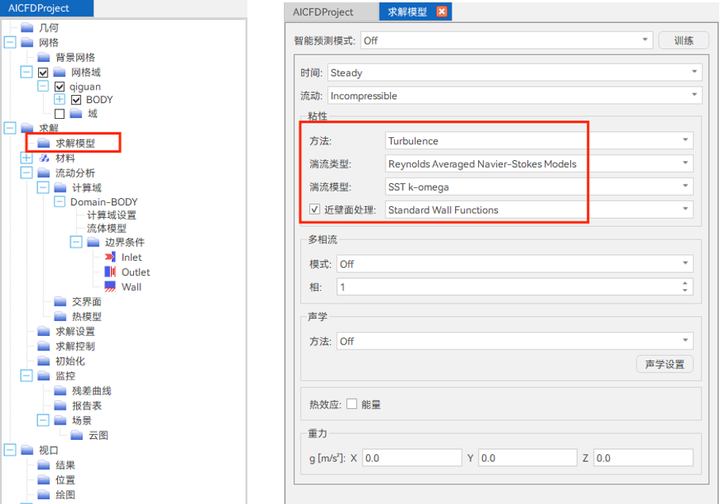
选择 求解> 材料,双击“Air at 25C”,选择Material Properties,确认介质物性参数, 如图3-2所示。
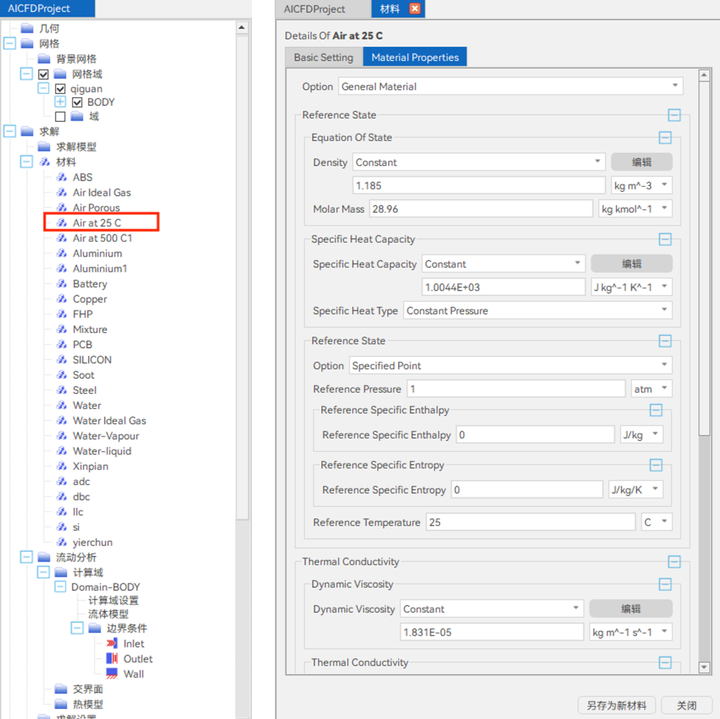
2)计算域
双击求解>流动分析>计算域>Domain-BODY,在计算域设置窗口中类型选择“FluidDomain”,材料选择“Airat 25 C”,然后点击“下一步”,在打开的流体模型窗口点击“确定”,将网格分配到计算域Domain-BODY。

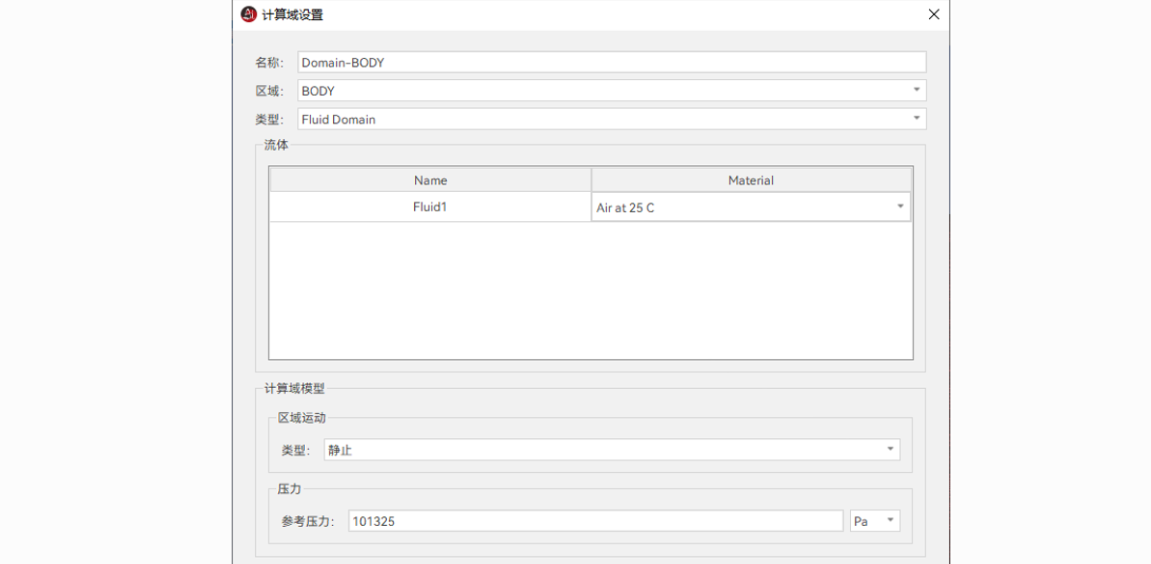
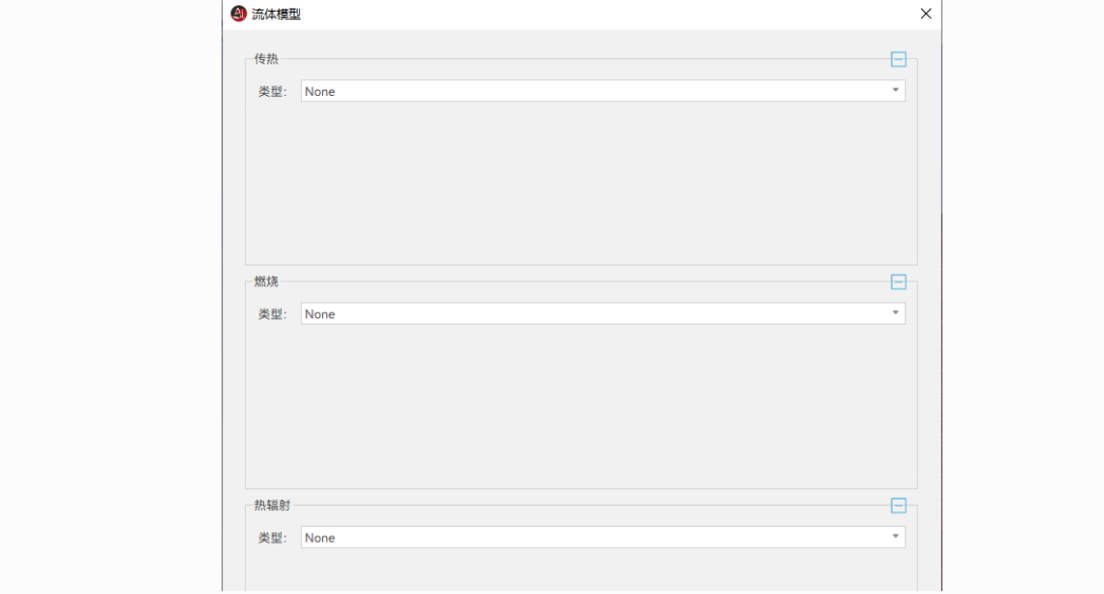
3)边界条件
设置Inlet,需要分别设置边界名称、边界类型、边界条件和数值,如图所示。
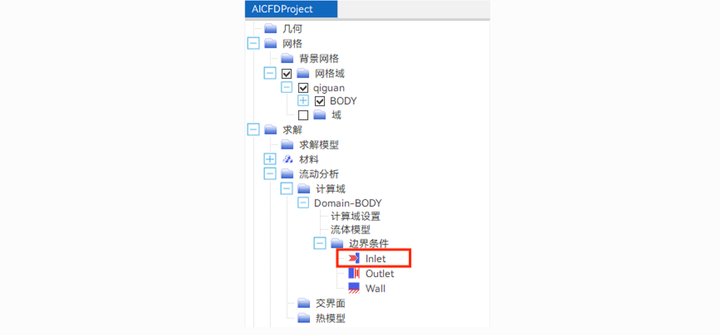
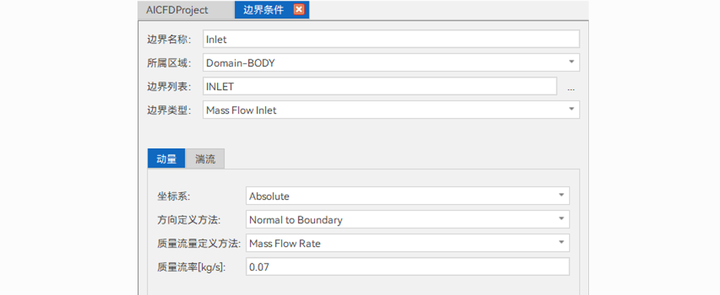
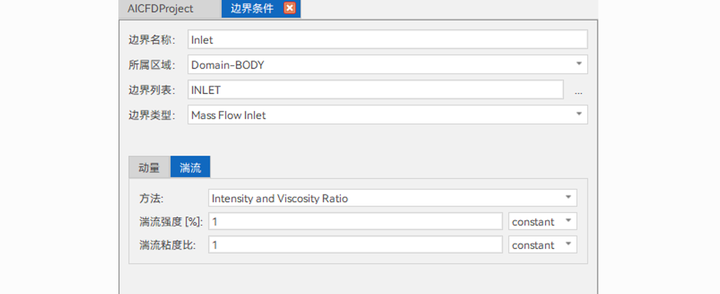
设置Outlet的边界条件,展开边界列表移出对应边界,分别设置边界名称、边界类型,如图所示。
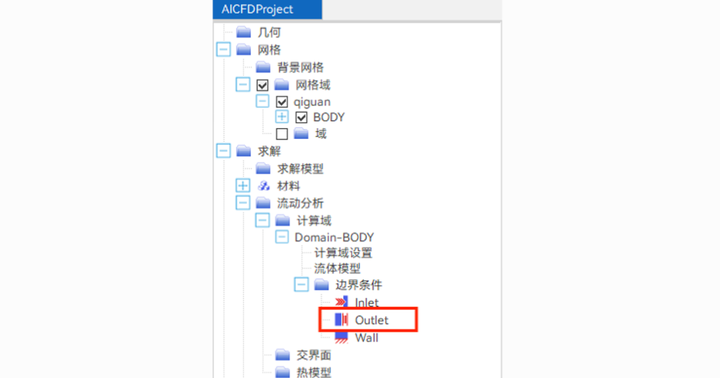
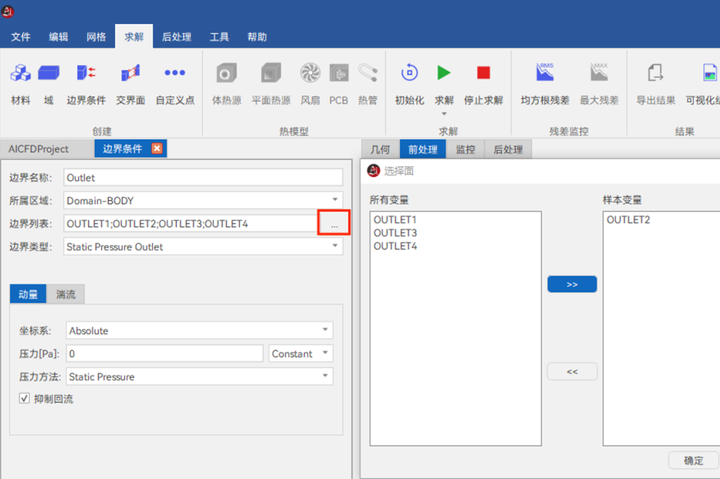
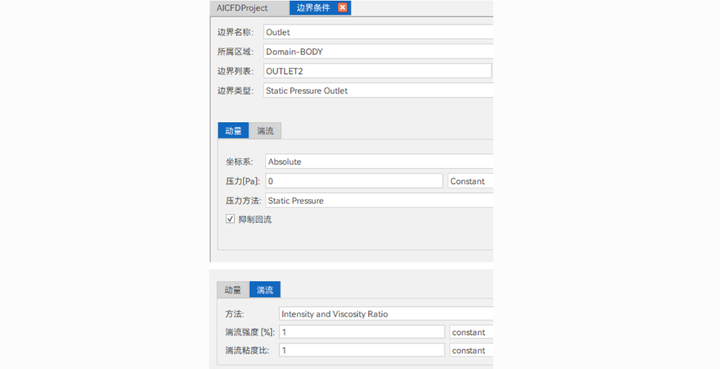
设置Wall的边界条件,展开边界列表添加对应边界,分别设置边界名称、边界类型,如图所示。
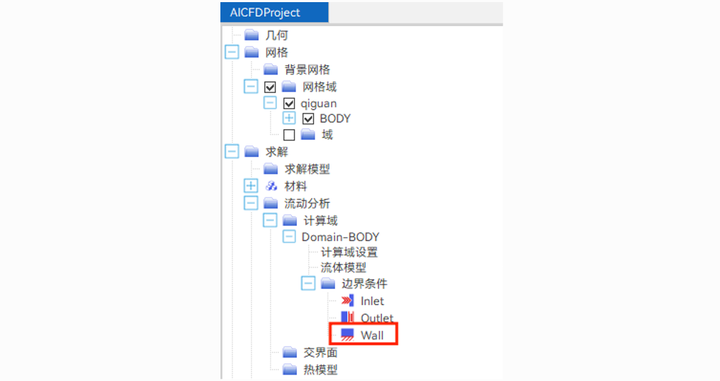
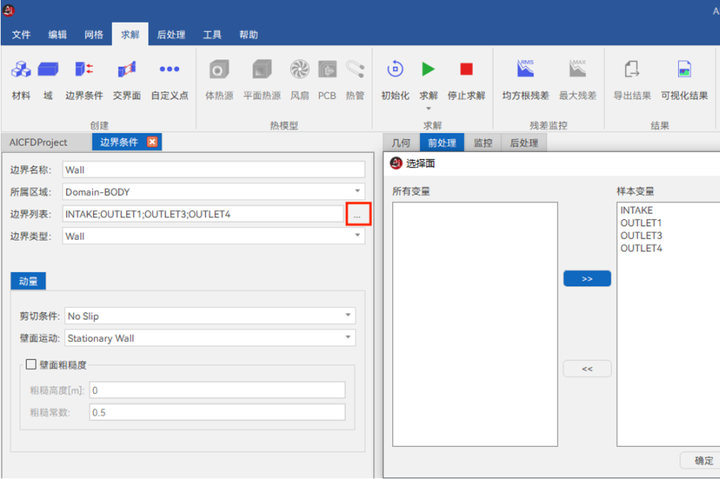
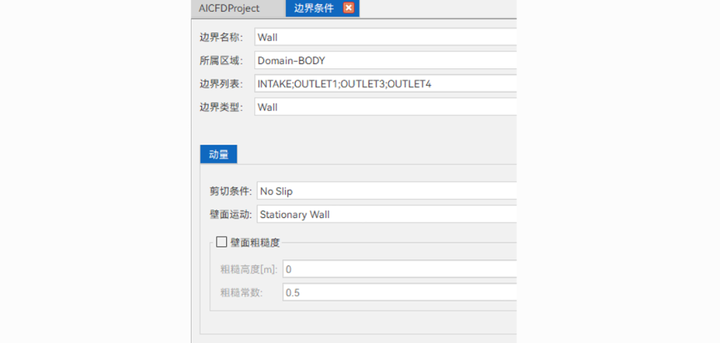
4)求解参数设置
双击 求解> 求解设置 ,设置计算方法,包括差分方法等;
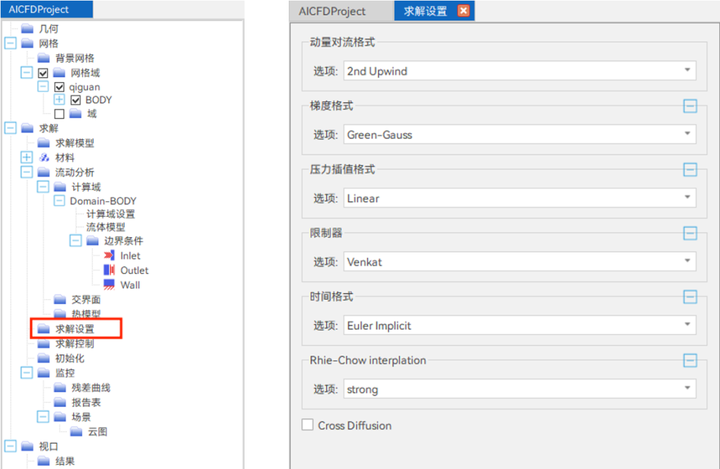
双击 求解>求解控制,设置求解器启停条件,迭代步数等。
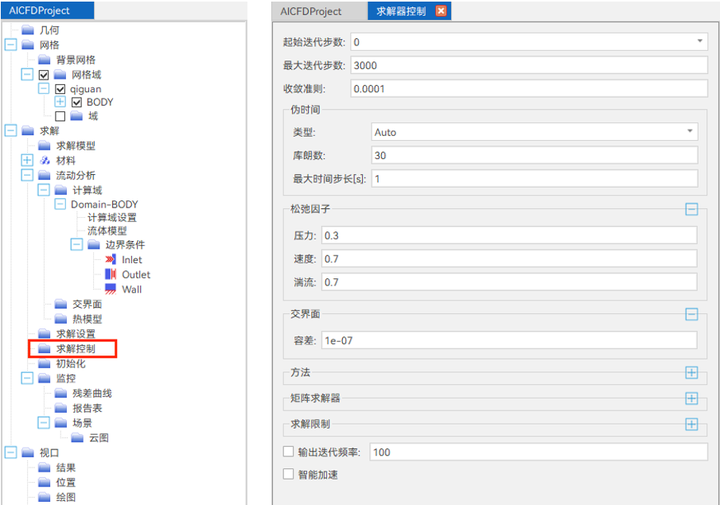
四、初始化及求解计算
1)残差曲线与监控变量
双击 监控>残差曲线,选择查看监控曲线。
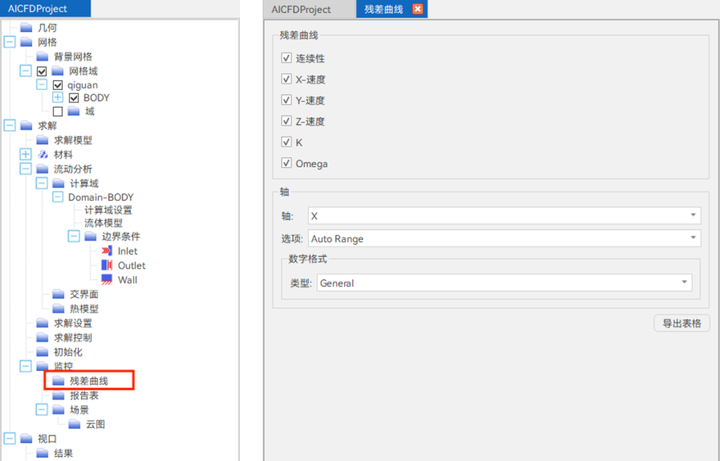
2)初始流场设置
① 双击 求解>初始化,设置初始流场;
② 选择菜单栏 求解>初始化,初始化流场。
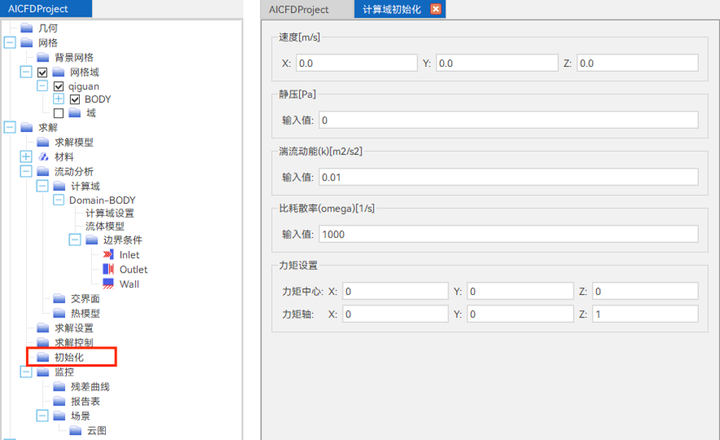
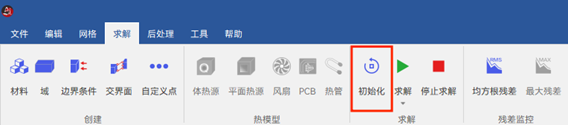
3)求解计算
选择菜单栏 求解>求解>直接求解>并行,开始计算。
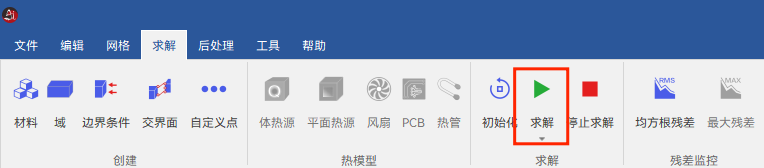
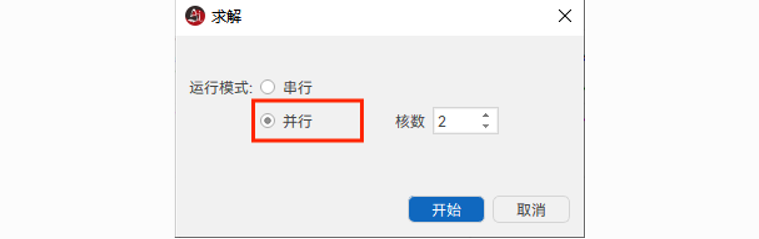
五、后处理
1)监控曲线
查看残差曲线。
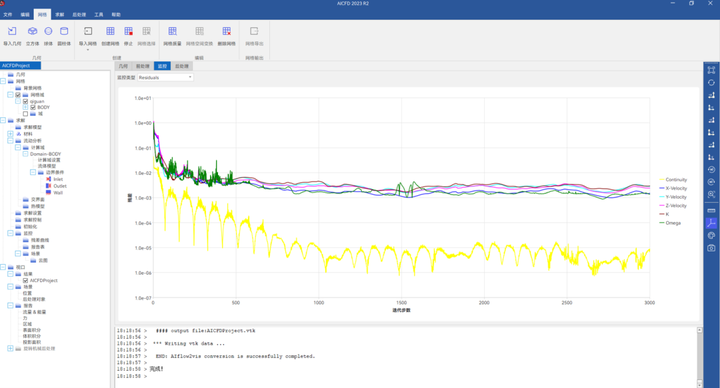
2)求解结果更新及导入
单击菜单栏 求解> 可视化结果,实现可视化求解结果更新,现版本计算完成后自动进行可视化求解结果。

3)可视化结果
① 压力云图
单击菜单栏 后处理> 云图,选取位置域和变量参数压力,设置等级参数256,点击应用,读取进气歧管表面压力云图。可以看出在该工况下,压力最大值出现在出口3和出口4附近。
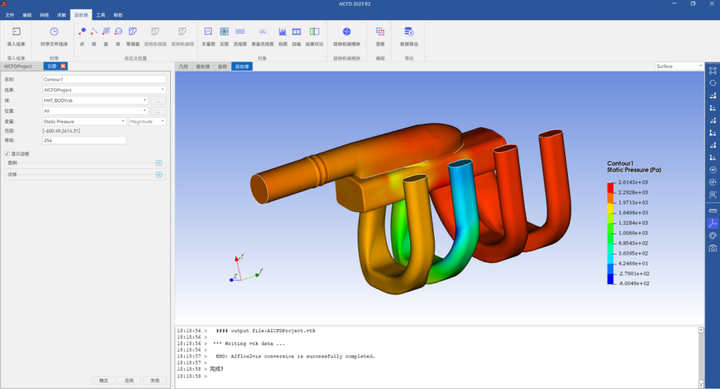
② 速度流线图
双击树节点 视口> 结果> AICFDProject,设置进气歧管透明度,以便后续查看内部流线。
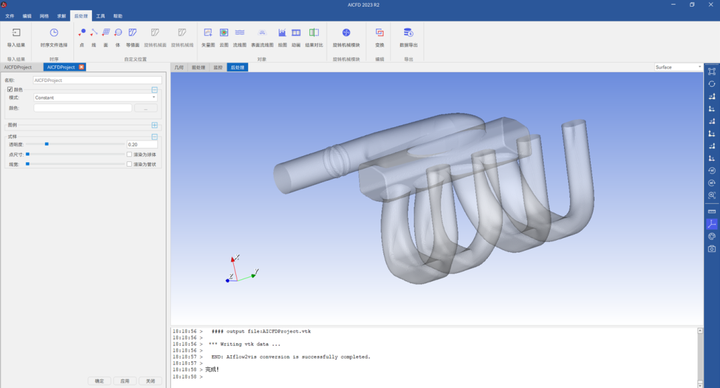
单击菜单栏 后处理> 流线图,设置进气歧管速度流线图,可以看出在该工况下,接近出口2处速度偏高。
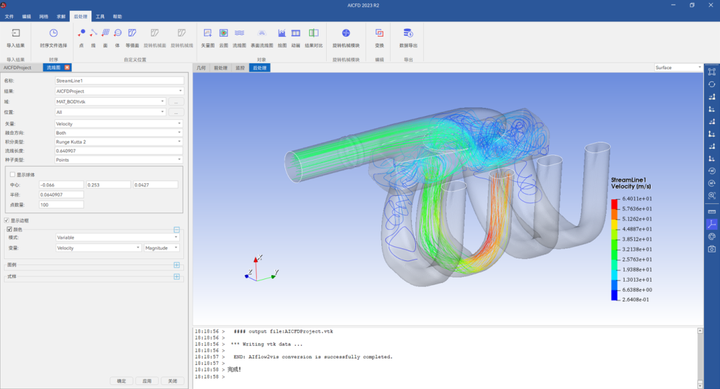
这篇关于【AICFD案例教程】进气歧管分析的文章就介绍到这儿,希望我们推荐的文章对编程师们有所帮助!








